Obs: I nästa ämne du kommer att läsa kommer du att lära dig om: 5 fantastiska skrivappar med offlinestöd

Varje författare har skräckhistorier om att förlora dokument på grund av problem med internetanslutningen. Men genom att välja en skrivapp med offlinestöd och automatisk synkronisering (när du är online) behöver du inte längre skriva i rädsla.
Vad du ska leta efter i en Offline Writing-app
Vi tittar på mer än bara en mängd olika ordbehandlare här – dessa måste fungera offline och ge ett sätt att synkronisera det du har skrivit när du är ansluten igen.
- Offlinesupport och synkronisering: Processorerna vi rekommenderar här fungerar alla offline, vilket innebär att du kan arbeta var som helst utan rädsla för att förlora din importerade text, formatering eller media. Och när din enhet återansluter, synkroniserar din ordbehandlare automatiskt alla ändringar mellan din enhet och din föredragna molntjänst, eller låter dig göra det på ett annat sätt.
- Standard redigeringsfunktioner: Välskrivna appar bör inte begränsa deras funktionalitet bara för att du är offline, så se till att appen du väljer fortfarande tillåter dig att redigera, byta namn, flytta, kopiera och klistra in eller hantera dina konton din data oavsett din anslutningsstatus. Du bör inte förvänta dig några andra funktioner eller funktionalitet från vanliga ordbehandlare här – det är bara offlinesupport.
- Lokala spara alternativ: De bästa skrivapparna bör också tillhandahålla ett automatiskt eller manuellt lokalt sparalternativ, för säkerhets skull. När det gäller att skydda dina dyrbara ord får du aldrig vara för försiktig. Backup är din vän!
Bästa appen för att skriva offline: Google Dokument
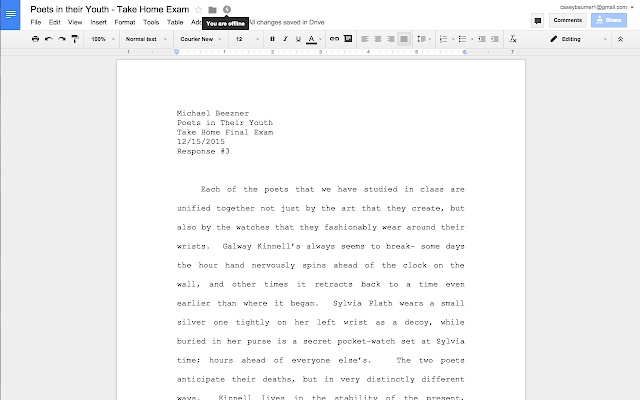
Google Docs (gratis) erbjuder full online- och offlinefunktionalitet och kan automatiskt synkronisera när internetanslutningen återupprättas. När du är offline kan du fortfarande komma åt sparade dokument och mappar, redigera och formatera dokument och komma åt dokumentfiler som inte finns från Google Drive, som dina kalkylblad och bildspel.
Google Dokument är lätt att använda, med ett strömlinjeformat gränssnitt, effektiva filorganisationsalternativ och ett minimalistiskt tillvägagångssätt. Den har alla standardverktyg för dokumentredigering du kan förvänta dig att en ordbehandlare har, från kursiv stil till grammatikförslag till stöd för röstinmatning, plus det gör det enkelt att dela och exportera dina dokument när du är online.
För att aktivera Google Drives offlinefunktion måste du ställa in den online först, eftersom den inte är aktiverad som standard. När du är ansluten installerar och aktiverar du Chrome-tillägget Google Docs Offline. Öppna sedan inställningar i Google Drive och markera rutan för att synkronisera dina dokument så att du kan redigera offline, välj de dokument du vill spara offline och aktivera alternativet “tillgänglig offline”. Du kan till och med förhandsgranska dina offlinefiler genom att klicka på den inringade bockmarkeringen uppe till höger på sidan, klicka på “Redo för offline” och sedan på “Förhandsgranska offline” .
Bästa Premium Offline Writing App: Microsoft Word
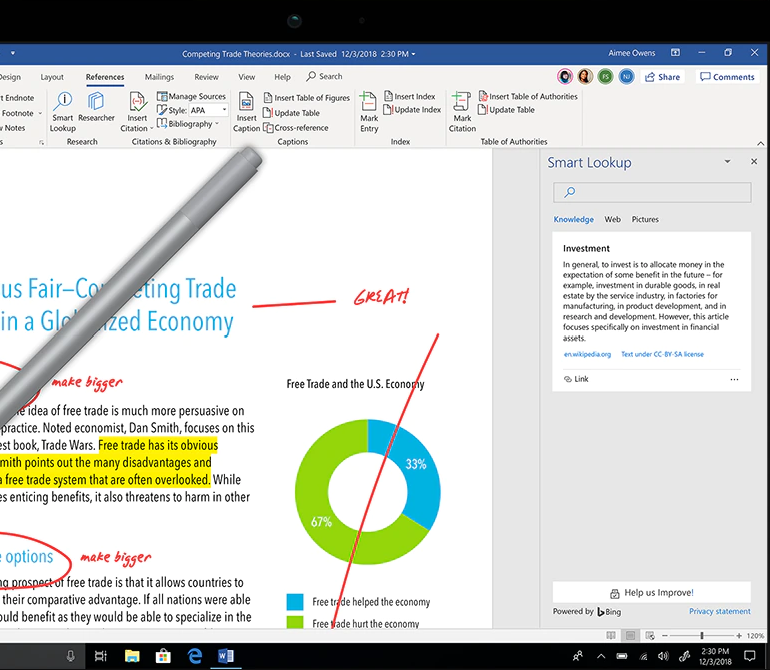
Microsoft Word (startar på 69,99 USD/år) har länge varit en de facto ordbehandlare för studenter, kontorsanställda och skribenter. Word ingår i den årliga Office 365-prenumerationen, tillsammans med resten av Office Suite-apparna, som Excel, Outlook, PowerPoint och OneNote. Det fungerar både online och offline och synkroniserar automatiskt när du återansluter till Windows-, macOS-, Android- och iOS-enheter.
Word har extremt kraftfulla redigeringsmöjligheter och erbjuder mallar, tillsammans med grammatik och stilförslag som hjälper dig att skapa fantastiska dokument utan stress. Det låter dig också samarbeta med andra i realtid på en mängd olika språk, en fantastisk funktion för studenter eller samarbetande författare. Du kan till och med använda pennan för att skriva eller rita i dina dokument om du har en kompatibel enhet.
Om du arbetar online är Microsoft Words AutoSave-funktion alltid på regelbundet för att spara ditt arbete. Men om du arbetar offline (eller om din anslutning bara avbryts av någon anledning) behöver du inte oroa dig: fortsätt bara att skriva så synkroniseras Word automatiskt när du hämtar. Office 365:s enda offlineförbehåll är att du måste vara online minst var 30:e dag för att behålla din prenumeration och appåtkomst.
Bästa Chrome Extension Writing App: Writer
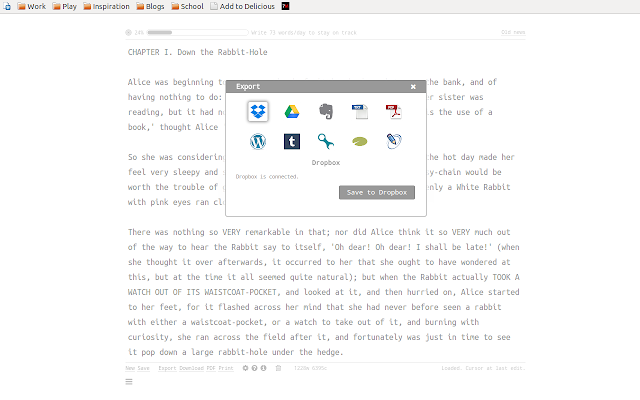
Om du inte behöver alla ringklockor och visselpipor från en fullfjädrad ordbehandlare och du vill ha en distraktionsfri skrivmiljö, är Writer (gratis, prenumerationer från $5/månad) ett alternativ. Writer är ett minimalistiskt skrivverktyg som ett Chrome-tillägg som fungerar både online och offline. Den sparar automatiskt allt du skriver, ger dig ett obegränsat antal dokument (med ett obegränsat antal ord) och håller dem organiserade med mappar. Och eftersom det är ett Chrome-tillägg kan du använda det på vilken dator som helst.
I ett försök att ge dig en distraktionsfri upplevelse ger Writer dig helskärmsåtkomst, utan annonser och ingen textredigering (som fetstil eller kursiv stil). Du har kontroll över förgrunds- och bakgrundsfärger, radavstånd, skrivmaskinsljud och anpassade typsnitt, men allt annat går ut genom fönstret så att du kan fokusera på dina ord och inte bara dina ord. Writer tillhandahåller ordräkningar i realtid, synonymer och revisionshistorik för vart och ett av dina dokument. När ditt mästerverk är klart kan du exportera det som text, PDF, ePub eller spara det i Google Dokument, Dropbox eller Evernote.
Bästa offline-skrivapp för Android: JotterPad
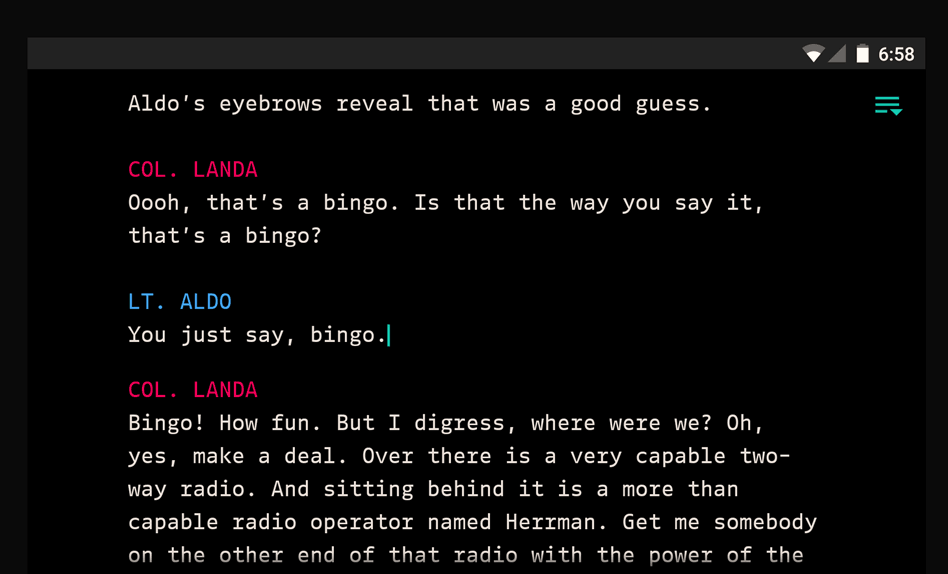
Med JotterPad (gratis, prenumerationer börjar på $29,99/år) kan du skriva utan distraktion vart än din Android-telefon går. Appen för att skriva vanlig text är bra för alla typer av skrivande, även om den är speciellt utformad för kreativt skrivande som manus och romaner. Det är lätt att använda JotterPad när du är offline: skapa bara ett nytt dokument (eller öppna ett befintligt), skriv in dina ord och JotterPad synkroniserar dem automatiskt när din anslutning återställs.
JotterPad ger dig tillgång till vanliga ordbehandlingsfunktioner som textstil, markering, synonymer och ordböcker, ångra/gör om och anpassade typsnitt. Du kan anpassa din skrivupplevelse med ett mörkt tema, stöd för stora dokument, Bluetooth-tangentbordsanslutning, dokumentversionering och ett val mellan lokal och molnlagring. Du kan också exportera dina filer som PDF, HTML, DOCX och RTF till obegränsade molnkonton.
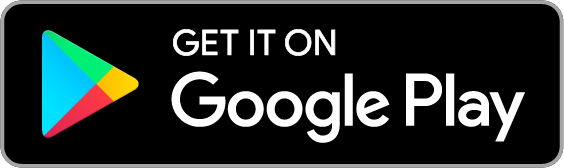
Bästa offline-skrivappar för iOS: Notabilitet
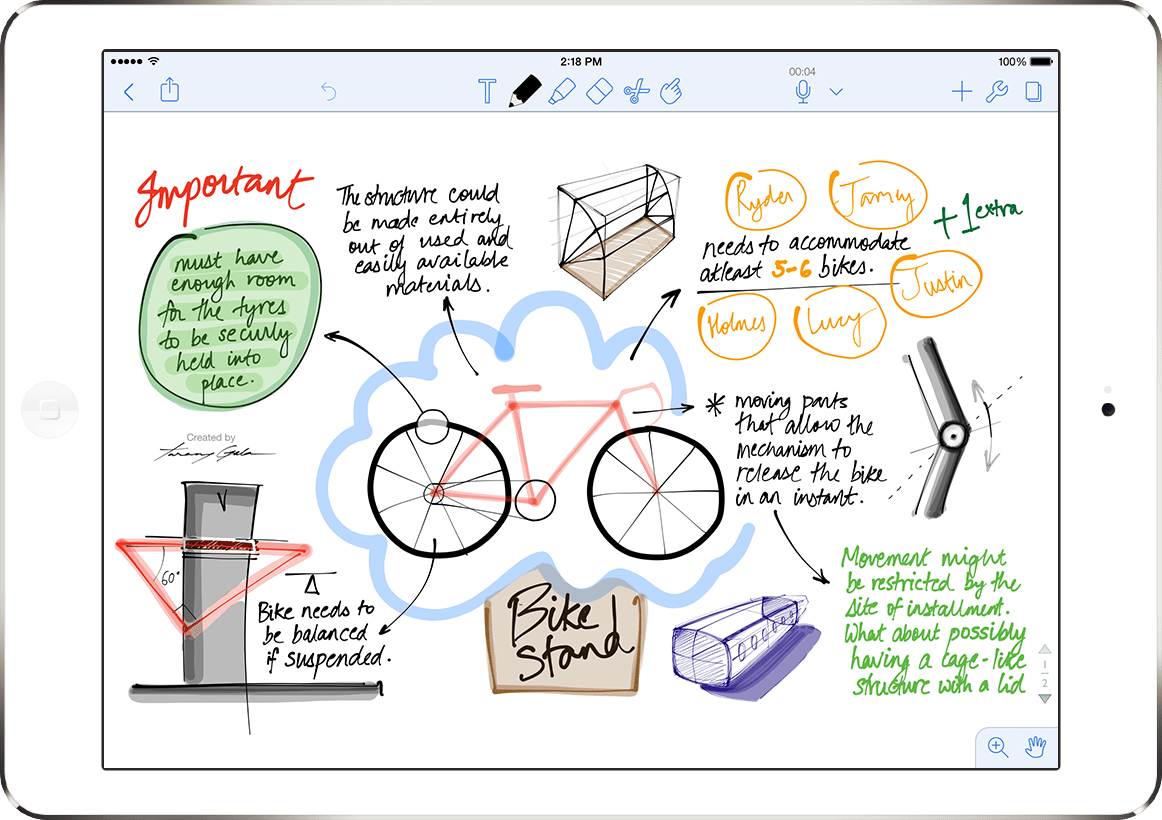
Om du älskar att skriva på Apple-enheter kan du absolut göra det med Notability ($8,99). Den här appen är i första hand utformad som en anteckningsapp, men den här designen gör den också till ett kraftfullt verktyg för att skriva dokument i längre format som romaner eller filmmanus, eftersom den stöder både tangentbordsskrivning och pennskrivning (och imponerande handstil till textkonvertering om du inte gör det ‘t ‘har inte bra handstil). Du kan också spela in ljudanteckningar med appen, vilket är praktiskt om du har en idé till din berättelse och inte vill skriva ner den just nu.
Notability har iCloud-stöd och fungerar på iOS såväl som macOS. När du är offline lagrar Notability dina filer lokalt på din enhet. Och när du har anslutit igen kan du välja att behålla filerna på din enhet eller flytta dem till din föredragna molntjänst.
